三人寄れば文殊の知恵 パソコン2台からの快適LAN構築
宗形 憲樹:著者 / ターボリナックスジャパン(株):監修
◆つながってますか?あなたのWindows Me◆
複数のパソコンをLANで接続することによって、何ができるかをわかりやすく解説。ファイルやCDーROM、プリンタなどを共有する方法だけではなく、複数のパソコンからインターネットやブロードバンドを共有する方法や無線LANの構築方法なども紹介。
【目 次】
|
第1章 パソコン同士をつなぐ |
1-1 |
パソコンをつなぐとこんなに便利 |
・ |
パソコンをつなぐことで何ができるか |
・ |
データを共有・交換する |
・ |
周辺機器を共有する |
・ |
同時にインターネットに接続する |
1-2 |
LANでつなぐ |
・ |
ケーブルで直接つなぐ |
・ |
赤外線通信を使ってつなぐ |
・ |
無線LANを使ってつなぐ |
1-3 |
LANでつなぐ |
・ |
LAN構築の流れ |
・ |
必要なものを準備する |
・ |
パソコンにネットワークカードを取り付ける |
・ |
パソコン間をケーブルでつなぐ |
1-4 |
LANに必要な設定を行う |
・ |
LAN利用のために必要な設定 |
・ |
正しく接続されているか確認する |
・ |
ホームネットワークウィザードで設定されていること |
1-5 |
USB接続の場合 |
・ |
パソコンにケーブルを接続する |
・ |
パラレル・シリアル接続の場合 |
1-6 |
赤外線通信でつなぐ |
・ |
ノートパソコン同士のデータ交換に最適 |
・ |
赤外線通信で接続する |
|
第2章 ファイルを共有・交換する |
2-1 |
フォルダ・ドライブの共有設定 |
・ |
Windowsの共有設定機能 |
・ |
「マイドキュメント」フォルダの共有設定を確認・変更する |
・ |
任意のフォルダを共有する |
・ |
ドライブを共有する |
2-2 |
USB接続でのファイル共有・交換 |
・ |
パラレル・シリアル接続でのファイル共有・交換 |
2-3 |
WindowsMeパソコンからWindows98パソコンへ転送 |
・ |
Windows98パソコンからWindowsMeパソコンへ転送 |
2-4 |
LAN接続の3つの方法 |
・ |
「マイネットワーク」からアクセス |
・ |
エクスプローラからアクセス |
・ |
共有設定フォルダをドライブとして使う |
2-5 |
CD-ROMドライブを共有する |
・ |
CD-ROMドライブがあるパソコンとないパソコンを接続する |
・ |
Windowsの共有機能を利用してCD-ROMドライブを共有する |
2-6 |
PCカードスロットのディスクを共有する |
・ |
PCカードスロットがあるパソコンとないパソコンを接続する |
・ |
Windowsの共有機能を利用してPCカードスロットのディスクを共有する |
|
第3章 プリンタを共有する |
3-1 |
プリンタを共有する方法 |
・ |
プリンタを共有する方法 |
・ |
あなたにぴったりの方法は |
3-2 |
パソコンを接続してプリンタを共有する |
・ |
プリンタを共有するために必要なこと |
・ |
プリンタをつないだパソコンの設定方法 |
・ |
プリンタがつながれていないパソコンの設定方法 |
|
第4章 プリンタを共有する |
4-1 |
複数台のパソコンから同時にインターネットに接続する |
・ |
なぜ同時にインターネット接続できるのか |
・ |
同時インターネット接続の種類 |
4-2 |
インターネット接続の共有機能 |
・ |
インターネット接続の共有機能を使うには |
・ |
インターネットへの接続設定をする |
・ |
インターネット接続の共有設定をする |
・ |
他のパソコンでインターネット接続できるように設定する |
・ |
自動切断の設定をする |
・ |
インターネット接続がうまくいかない場合は |
4-3 |
ダイヤルアップルータとは |
・ |
ダイヤルアップルータを各パソコンやISDN回線と接続する |
・ |
ダイヤルアップルータを設定する |
・ |
ダイヤルアップルータとハブを接続する場合の注意点 |
4-4 |
ADSLで接続する |
・ |
ADSLとは |
・ |
ADSL導入に必要なもの |
・ |
ADSLの接続 |
・ |
常時接続ではセキュリティに気を付ける |
|
第5章 リモートアクセスで外からつなぐ |
5-1 |
外出先から自宅やオフィスのパソコンに接続する |
・ |
リモートアクセスで接続する |
・ |
リモートアクセスを実現する2つの方法 |
5-2 |
WindowsMeのダイヤルアップサーバ機能を利用する |
・ |
自宅やオフィスのパソコンの設定 |
・ |
クライアントとなるパソコンの設定 |
・ |
実際に接続してみる |
5-3 |
ダイヤルアップルータの設定 |
5-4 |
リモートアクセスにおけるセキュリティ |
・ |
セキュリティを守るための方法 |
・ |
電話番号、ID、パスワードの管理 |
・ |
接続できる電話番号を限定する |
・ |
コールバック機能を利用する |
6-4 |
無線LANでパソコンをつなぐ |
・ |
無線LANはこんなに便利 |
・ |
無線LANの仕組み |
・ |
無線LAN構築に必要な機器 |
6-2 |
アクセスポイントを導入する |
・ |
アクセスポイントを選択する |
6-3 |
無線LANアダプタを導入する |
・ |
導入の流れ |
・ |
ドライバをインストールする |
・ |
設定用プログラムをインストールする |
6-4 |
無線LANの設定をする |
・ |
アクセスポイントの設定をする |
・ |
動作を確認する |
|
第7章 Machintoshとつなぐ |
7-1 |
WindowsとMacintosh間でのデータ交換方法 |
・ |
データ交換のための3つの方法 |
7-2 |
USBリンクケーブルでつないでファイルを転送する |
・ |
USBリンクケーブルを準備する |
・ |
Macintosh側の準備をする |
・ |
Windowsパソコン側の準備をする |
・ |
Macintoshとファイルを交換する |
7-3 |
LANで接続し、ファイルを転送する |
・ |
MacintoshをLANに参加させる |
・ |
ファイル転送ソフトを準備する |
・ |
ファイルを転送する |
7-4 |
LANで接続し、フォルダを共有する |
・ |
MacintoshをLANに参加させる |
・ |
ファイル共有ソフトを準備する |
・ |
MacSOHOをインストールする |
・ |
MacintoshからWindowsにアクセスする |
・ |
WindowsからMacintoshにアクセスする |
・ |
Macintosh側の共有フォルダを追加する |
7-5 |
MacintoshとWindowsのデータ交換の注意点 |
・ |
拡張子は忘れずに |
・ |
交換できるファイル形式は |
・ |
圧縮ファイルの互換性 |
|